Prezi ти позволява да създаваш креативни и динамични презентации, които вдъхновяват зрителите ти. Но импортирането на PowerPoint-слайдове може да бъде предизвикателство. Това ръководство обяснява как успешно да интегрираш PowerPoint съдържание в Prezi и да подобриш презентацията си. Ще научиш какви стъпки да следваш, за да извлечеш най-доброто от съществуващата си презентация.
Най-важни изводи
- Импортната функция от PowerPoint в Prezi работи, но изисква някои настройки.
- Важно е импортираните слайдове да бъдат групирани по теми.
- Снимките и ефективната мащабиране са решаващи за професионална презентация.
- При проблеми с файла, конвертирането в PDF може да бъде добро решение.
Инструкция стъпка по стъпка
Стъпка 1: Импортиране на PowerPoint слайдове
За да започнеш с твоят PowerPoint презентация в Prezi, първо трябва да използваш функцията „Вмъкване PowerPoint“. За целта отвори Prezi и избери тази опция. Можеш директно да импортираш PowerPoint файла си. Това става чрез просто влачене и пускане или чрез избор на файла от директорията ти. След импортирането отдясно ще се появи колона, която показва как Prezi конвертира твоите слайдове.
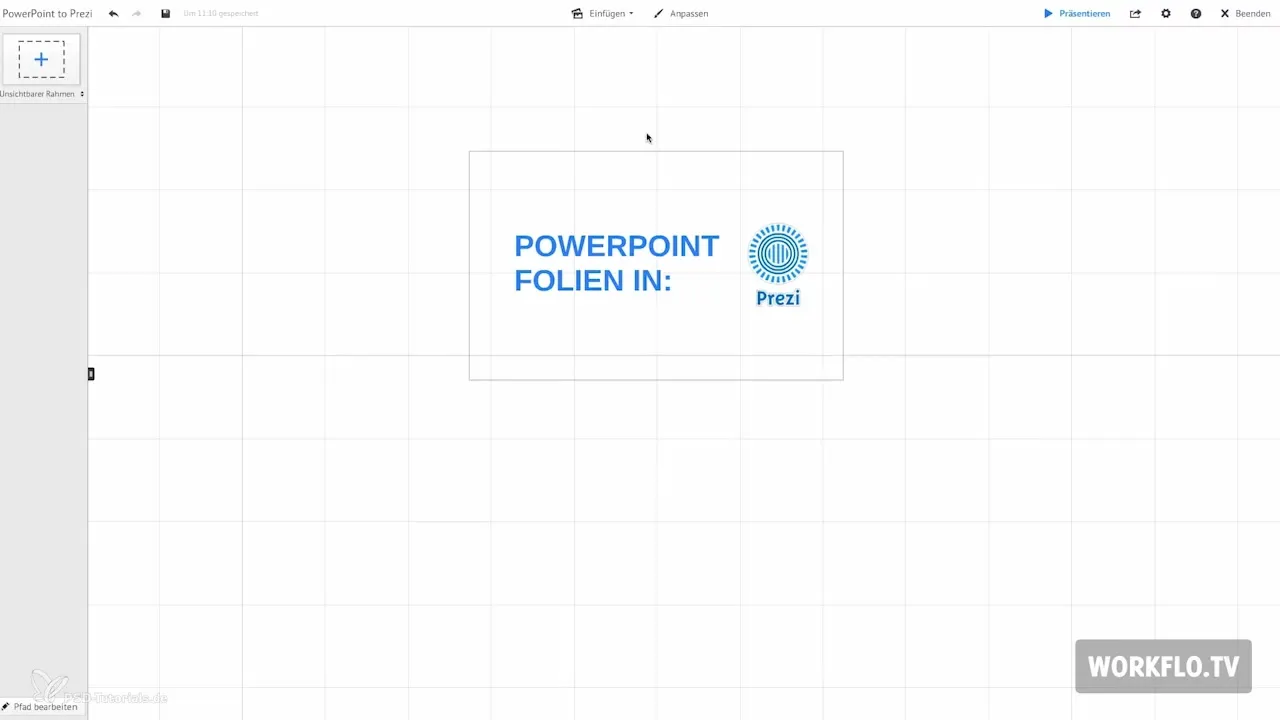
Стъпка 2: Грешки при конвертирането
Обърни внимание, че при вмъкването текстовете и изображението се поставят като отделни елементи в рамка. Тези обекти са групирани и може да се наложи да бъдат пренаредени. Невъзможно е да се избегне, че някои елементи от PowerPoint файла могат да не се показват правилно. Тук можеш да прегледаш импортираните слайдове и да прецениш дали са необходими допълнителни настройки.
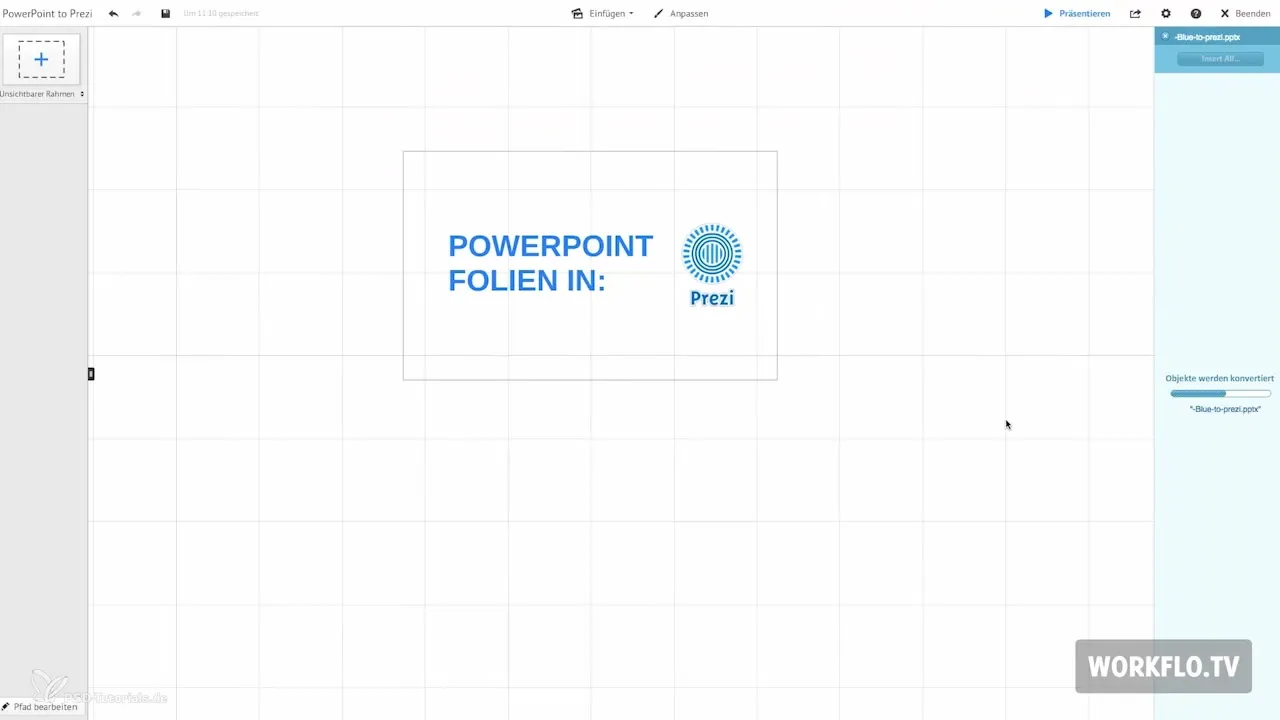
Стъпка 3: Тематично групиране на слайдове
За да увеличиш прегледността на презентацията си, ти препоръчвам да обединиш слайдовете по отделни теми. Внимавай, различните теми да се представят логично както поотделно, така и в общата картина. В този случай можеш да използваш структурата, за да изясниш връзката между съдържанието. Твоят цел е да развиеш логична разказна линия, която да ангажира зрителите.
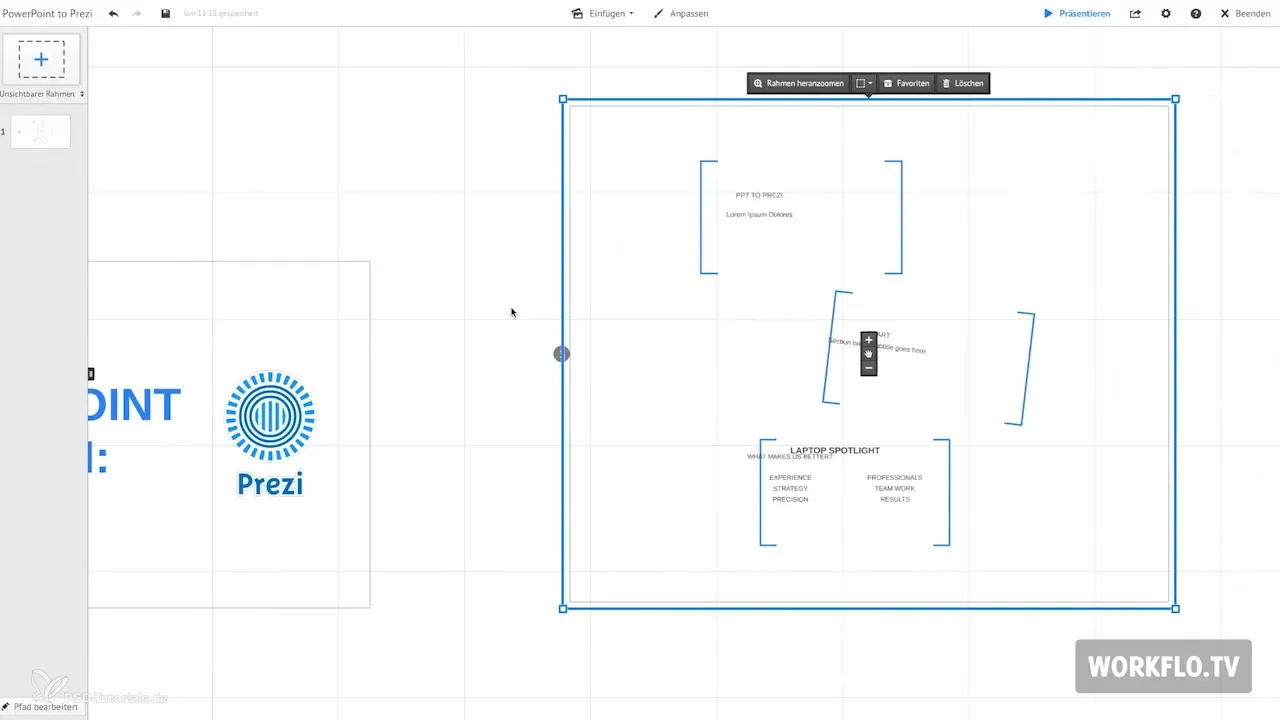
Стъпка 4: Оптимизиране на елементите
За една привлекателна презентация, трябва да позволиш съдържанието да излезе извън рамките. Премахни рамките и позиционирай отделните елементи както желаеш. Чрез мащабиране на обектите можеш да им придадеш повече тежест, което ще създаде йерархична структура. По-специално визуално привлекателните слайдове предизвикват по-голям интерес у публиката.
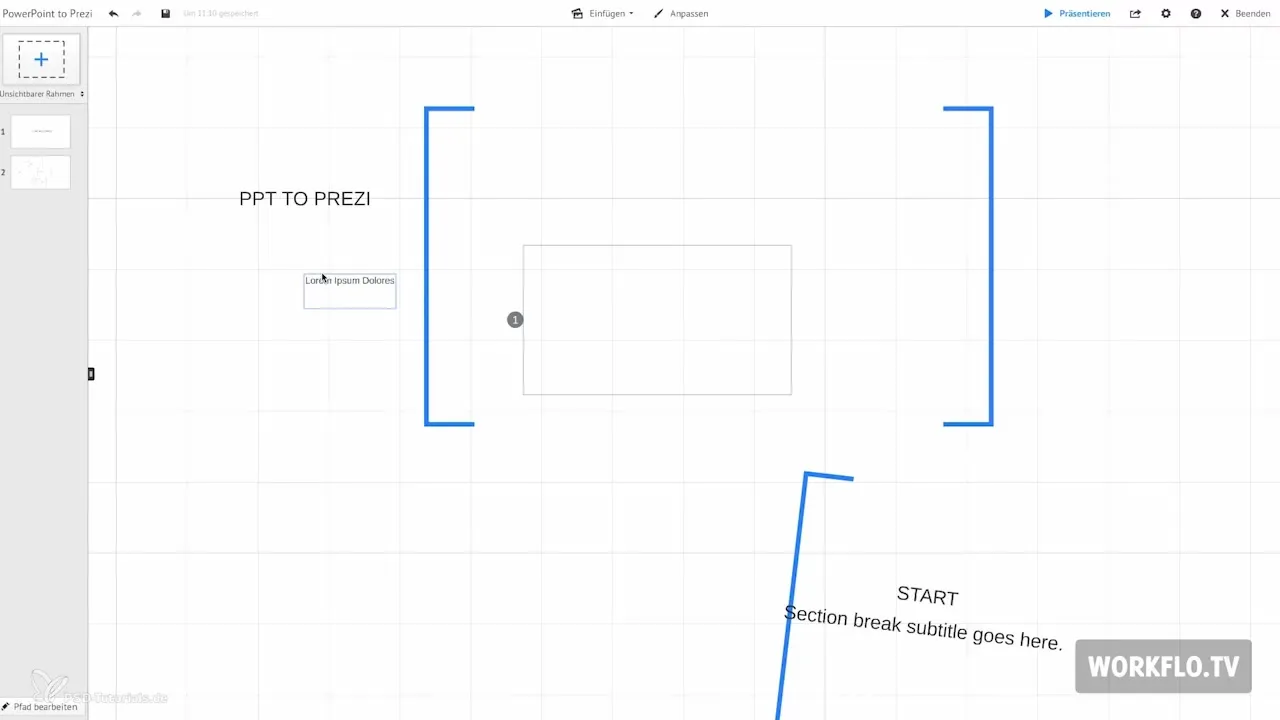
Стъпка 5: Вмъкване на изображения
Изображенията играят важна роля в твоят презентация. Имаш възможност да добавиш графики към твоята Prezi чрез функцията „Вмъкване изображения“. Внимавай да избираш съответни и качествени изображения, които да подсилят съдържанието на презентацията ти. Чрез целенасоченото използване на изображения можеш да увеличиш вниманието на зрителите и да направиш сложното съдържание по-достъпно за разбиране.
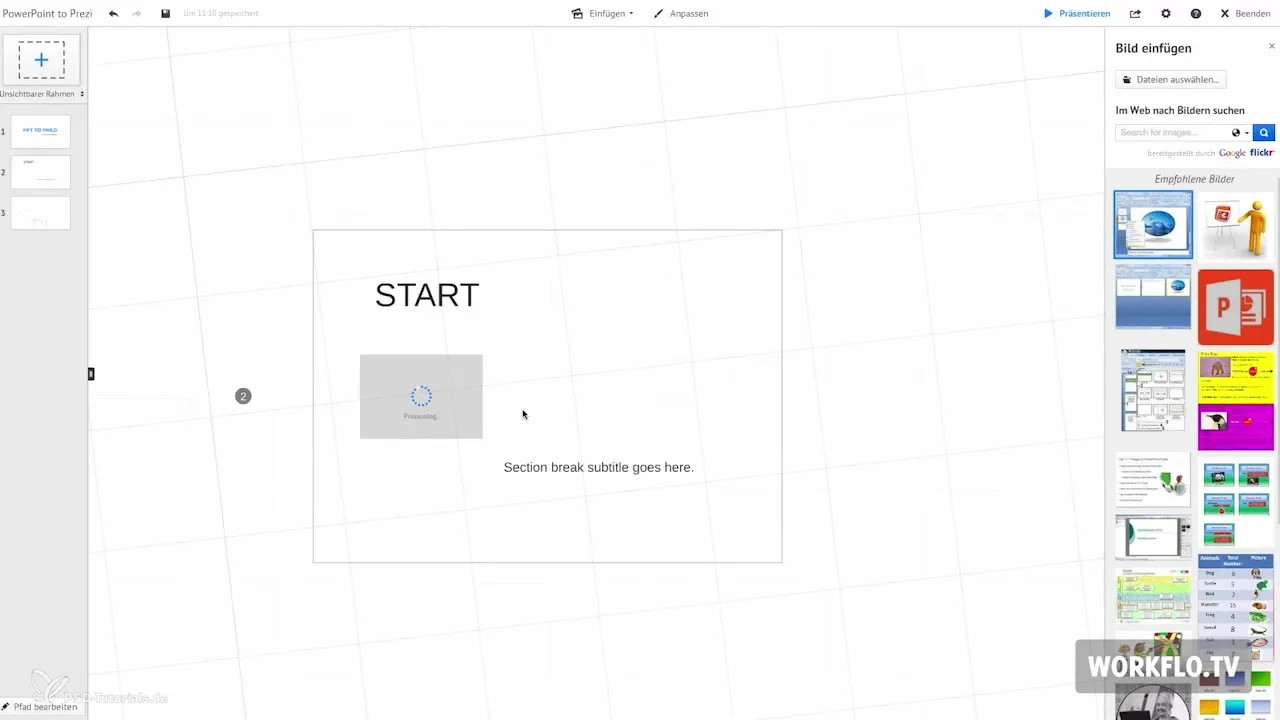
Стъпка 6: Използване на интерактивни елементи
Докато създаваш своята Prezi, трябва да обърнеш внимание и на общата картина. Това дава възможност на аудиторията да запази прегледа и по-добре да проследи хода на презентацията. Използвай функцията за мащабиране на Prezi, за да подчертаеш важни точки и да покажеш връзки между различни слайдове.
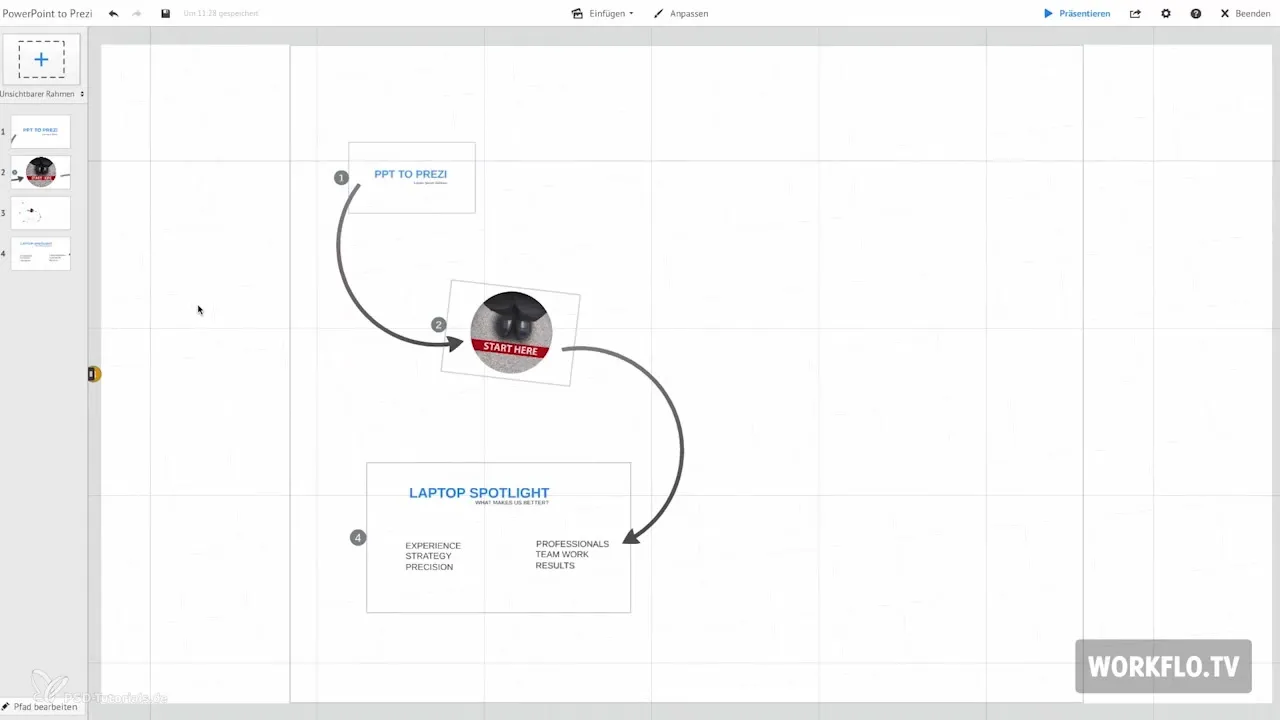
Стъпка 7: Използване на папката с любими
Практична функция в Prezi е папката с любими. Тук можеш да запазиш елементи, които имаш от импортирания си PowerPoint файл. Това улеснява достъпа до често използвани графики и обекти по време на създаването на твоята презентация.
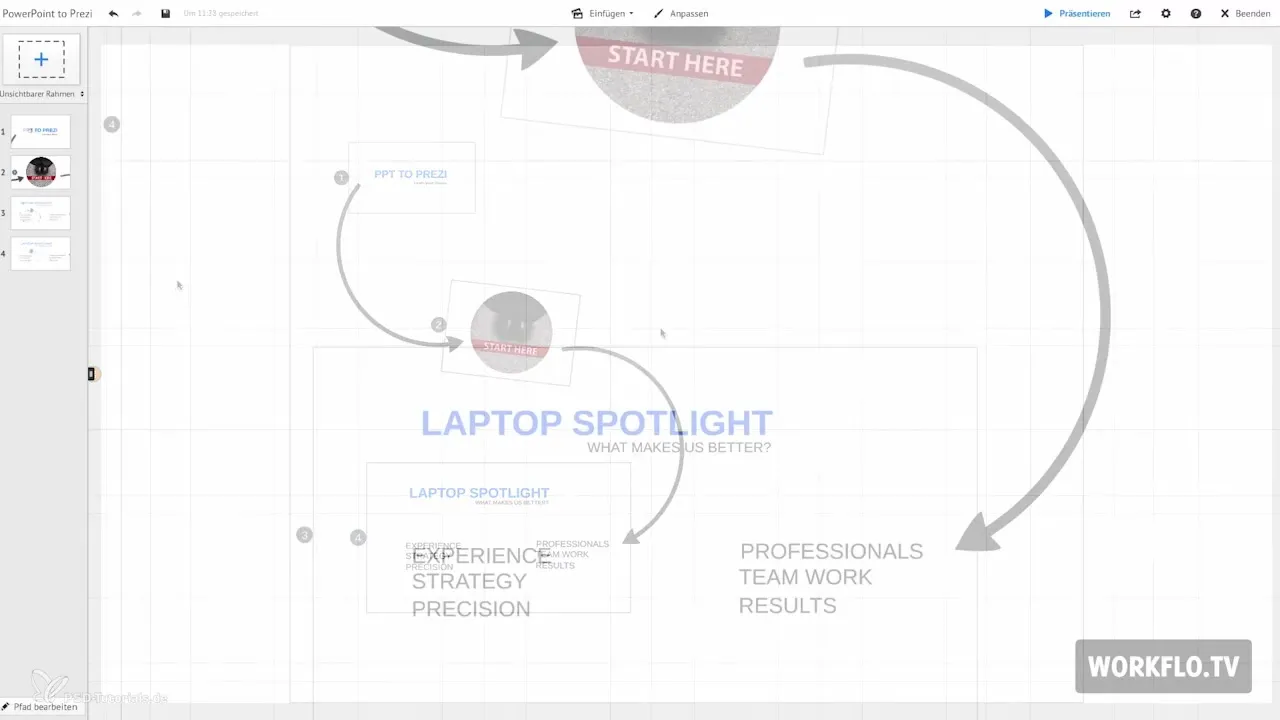
Стъпка 8: При проблеми преминаване на PDF
Ако имаш затруднения с файла си от PowerPoint, било то поради неправилно показване или твърде голям файл, е препоръчително да експортируваш презентацията в PDF файл. Конвертирането в PDF запазва текста и форматите във векторен формат, което означава, че те остават ясни при отдалечаване. Това е полезно решение, за да осигуриш, че твоето съдържание остава с високо качество.
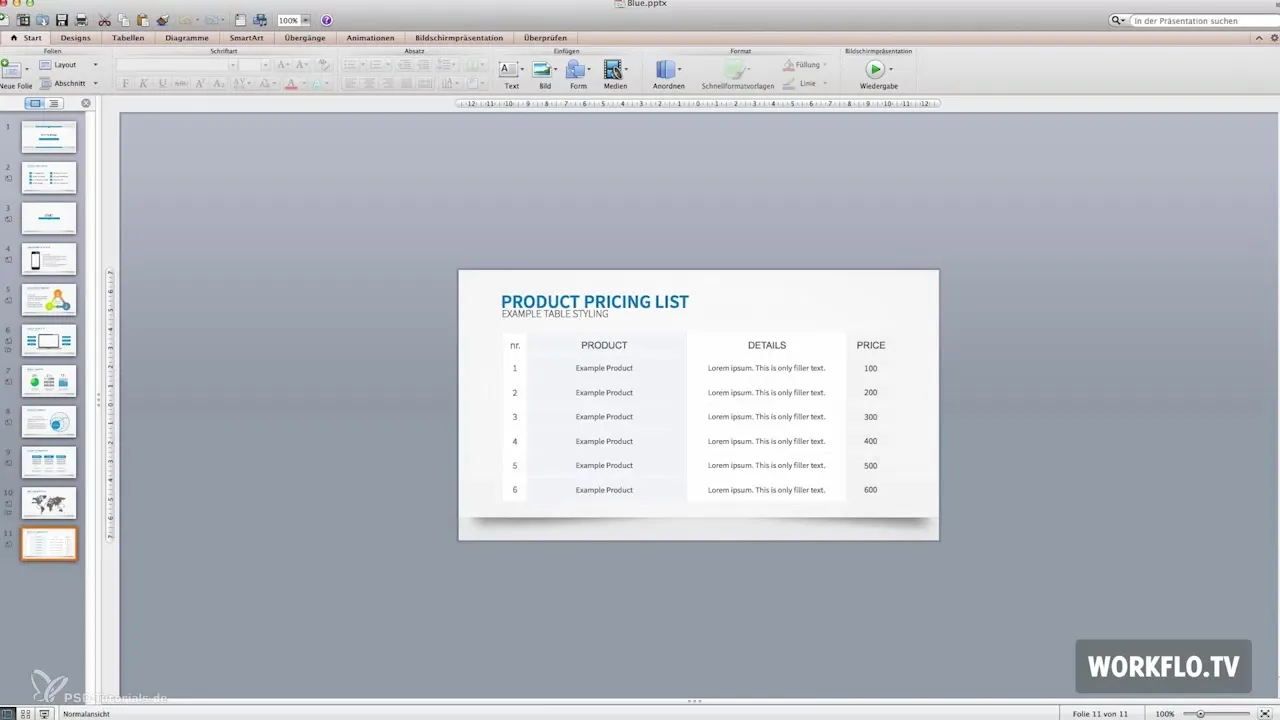
Стъпка 9: Включване на Excel
За съжаление в момента няма директен начин за интегриране на Excel таблици в Prezi. Решение е да експортираш Excel таблицата също като PDF. Така текстовете и линиите остават ясни и остри при мащабиране. Този метод позволява по-добра визуална презентация на данни от таблици.
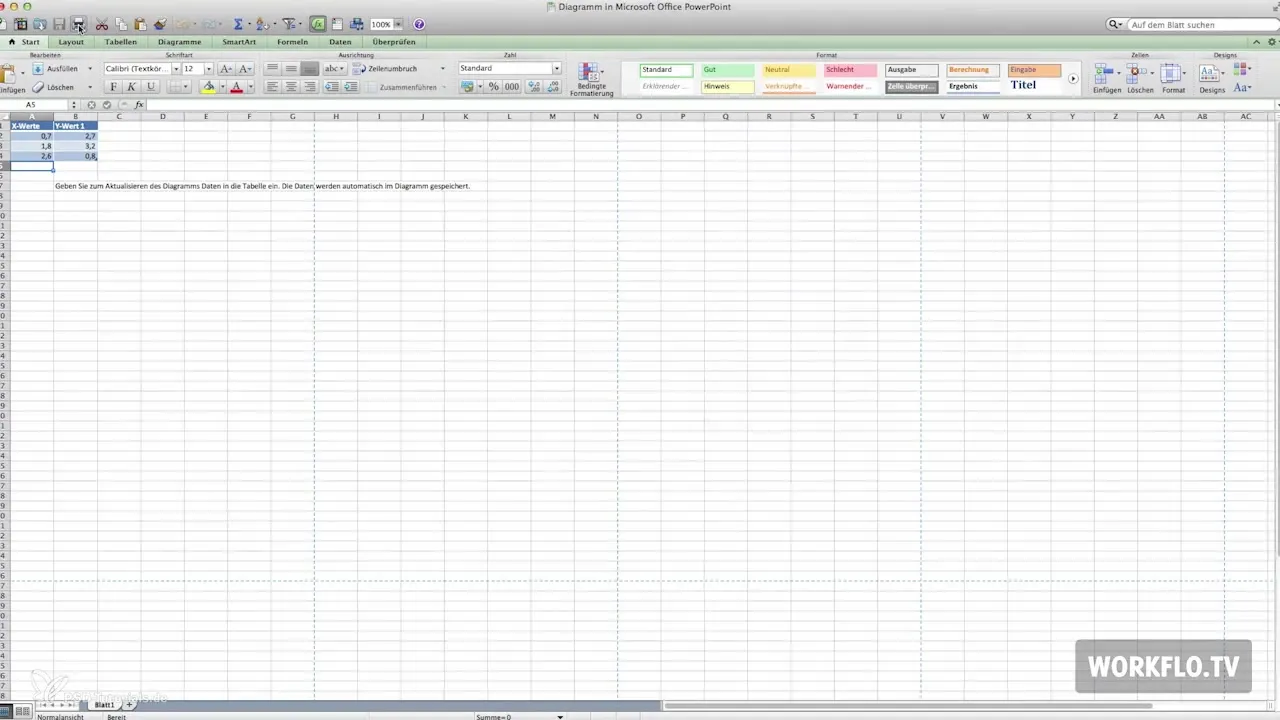
Резюме – Prezi за начинаещи: Как да подготвиш своите PowerPoint слайдове
Сега вече познаваш всички важни стъпки, за да интегрираш ефективно PowerPoint слайдовете си в Prezi. От функцията за импорт до оптималната настройка и справяне с проблеми - с тези знания ти си добре подготвен да създадеш привлекателна презентация, която да ангажира зрителите ти.
Често задавани въпроси
Как да импортирам PowerPoint файла си в Prezi?Използвай функцията „Вмъкване PowerPoint“ и избери файла си.
Какво да направя, ако елементите от PowerPoint файла ми се показват неправилно?Прегледай слайдовете и ги коригирай ръчно.
Как мога да групирам слайдовете тематично?Обедини слайдовете по отделни теми и внимавай за цялостната прегледност.
Как се добавят изображения в Prezi?Използвай функцията „Вмъкване изображения“, за да качиш съответни изображения.
Какво да правя, ако PowerPoint файлът ми е твърде голям?Експортирай файла като PDF, за да подобриш представянето.
Как мога да вмъкна Excel таблици в Prezi?Запази Excel таблицата като PDF и я качи в презентацията си.


